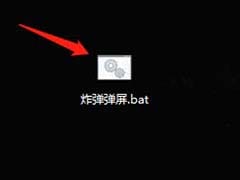Win11系统VBS关闭窗口代码与VBS功能禁用方法详解
2023-09-23 02:52:21
关闭 Win11 中的 VBS:提高性能,但注意安全
什么是 VBS?
虚拟化安全 (VBS) 是一项强大的安全功能,内置于 Windows 11 中,旨在保护您的计算机免受恶意软件和网络攻击。它通过创建虚拟环境来运行安全关键流程,从而与系统其他部分隔离。
为什么要关闭 VBS?
虽然 VBS 是一项出色的安全措施,但它有时可能会拖慢您的计算机速度。这是因为它需要额外的系统资源来运行虚拟化环境。如果您遇到性能下降或某些应用程序无法正常运行的问题,关闭 VBS 可能会有所帮助。
关闭 VBS 的方法
有两种主要方法可以关闭 VBS:
方法 1:使用注册表编辑器
- 按下 Win + R 打开运行对话框。
- 键入 regedit 并按回车键打开注册表编辑器。
- 导航到以下路径:
HKEY_LOCAL_MACHINE\SYSTEM\CurrentControlSet\Control\DeviceGuard
- 找到 EnableVirtualizationBasedSecurity DWORD 值。
- 双击该值,将其数据更改为 0 。
- 单击 确定 保存更改。
方法 2:使用组策略编辑器
- 按下 Win + R 打开运行对话框。
- 键入 gpedit.msc 并按回车键打开组策略编辑器。
- 导航到以下路径:
计算机配置\管理模板\系统\Device Guard
- 找到 启用基于虚拟化的安全 策略设置。
- 双击该设置,将其状态更改为 已禁用 。
- 单击 确定 保存更改。
重新启用 VBS
如果您在关闭 VBS 后遇到问题,可以随时重新启用它。只需按照上述步骤操作,但将 EnableVirtualizationBasedSecurity 值或策略设置更改回 1 或 已启用 。
关闭 VBS 后可能出现的问题
在某些情况下,关闭 VBS 可能导致以下问题:
- 系统性能下降(尽管不太可能)
- 某些安全功能无法正常工作
- 特定应用程序无法正常运行
如果您遇到任何这些问题,最好重新启用 VBS。
常见问题解答
1. 我应该关闭 VBS 吗?
这取决于您的个人需求和系统性能。如果您遇到性能问题,关闭 VBS 可能会有所帮助。然而,这可能会降低您的安全性。
2. 关闭 VBS 安全吗?
关闭 VBS 可能并不总是不安全。如果您确定您的系统免受恶意软件和其他威胁的侵害,则关闭 VBS 可能是安全的。但是,如果您担心安全性,最好保持 VBS 启用。
3. 如何检查 VBS 是否已禁用?
在任务管理器中查看 VBS 状态。打开任务管理器并导航到 性能 选项卡。在底部,您将看到一个名为 Hyper-V ** Virtualization 的部分。如果 ** 已禁用**,则 VBS 已关闭。
4. 为什么某些应用程序需要 VBS?
某些应用程序依赖 VBS 来提高安全性或提供其他功能。例如,Windows Defender Application Guard 需要 VBS 才能在隔离的环境中运行应用程序。
5. 关闭 VBS 后如何解决应用程序问题?
如果您关闭 VBS 后遇到应用程序问题,请尝试重新启用 VBS。如果问题仍然存在,您可能需要更新应用程序或与开发人员联系以获取支持。
结论
关闭 VBS 可以提高性能,但请注意可能的安全影响。在关闭 VBS 之前权衡利弊,并在必要时重新启用它。